Amikor vezeték nélküli hálózathoz csatlakozik, Chromebookja néha furcsa „Ismeretlen hiba, ismeretlen hiba” hiba. Ez a hibaüzenet azt jelzi, hogy a laptop nem tud csatlakozni a Wi-Fi-hez. De ez azt is jelenti, hogy a ChromeOS-nek a leghalványabb fogalma sincs arról, hogy mi történt. Ha már újraindította az eszközt, de a hiba továbbra is fennáll, kövesse az alábbi hibaelhárítási lépéseket.
Javítsa ki az „Ismeretlen hiba, ismeretlen hiba” üzenetet a ChromeOS rendszeren
Indítsa újra a routert és az Extendert
Próbálja újraindítani a hálózati eszközöket, és ellenőrizze, hogy ez a gyors megoldás megfelel-e Önnek. Egyszerűen húzza ki az útválasztót és a bővítőt, és hagyja az eszközöket egy percig kihúzva. Eközben kapcsolja ki Chromebookját.
Csatlakoztassa az útválasztót közvetlenül a fali aljzathoz, és várja meg, amíg az eszköz teljesen elindul. Ezután indítsa el a laptopját, és ellenőrizze, hogy tud-e csatlakozni a Wi-Fi-hez.
Vegye ki az Extendert az egyenletből
Ne feledje, hogy a kiterjesztett hálózatok néha felére csökkenthetik a hálózati teljesítményt. Próbáljon meg csatlakozni a Wi-Fi-hez hálózati bővítő használata nélkül.
Ezenkívül, ha mesh hálózatot használ, ellenőrizze, hogy csatlakozhat-e egy normál hálózathoz, ha van ilyen. A Chromebookok szigorú hálózati biztonsági protokollokra támaszkodnak, és néha megtagadhatják a mesh hálózatokhoz való csatlakozást.
Chromebook Wi-Fi csatorna korlátozások
Érdemes megemlíteni, hogy az Egyesült Államok piacára gyártott Chromebookok a 2,4 GHz-es csatornákra korlátozódnak a 11-es csatornáig. Lépjen az útválasztó konfigurációs oldalára, és váltson a csatornákra 1, 6, vagy 11. Ezenkívül frissítse az útválasztó firmware-jét, tiltsa le a TKIP-t, a WPS-t, a WMM/QoS-t és a rejtett SSID-t. Tegye ezt, és ellenőrizze, hogy észlel-e bármilyen javulást.
Módosítsa a CTS/RTS küszöbértéket
Nyissa meg az útválasztó konfigurációs oldalát, és állítsa a CTS/RTS értékét 2347-re. Ellenőrizze, hogy az „Ismeretlen hiba, ismeretlen hiba” hiba továbbra is fennáll-e.
Ha például Orbi útválasztót használ, kövesse az alábbi lépéseket a munka elvégzéséhez.
- Navigáljon ide OrbiLogin, és jelentkezzen be fiókjába.
- Menj a Speciális lap, és kattintson a gombra FejlettBeállít.
- Ezután válassza ki Speciális vezeték nélküli beállítások.
- Szerkessze a CTS/RTS értéket, és állítsa be 2347.
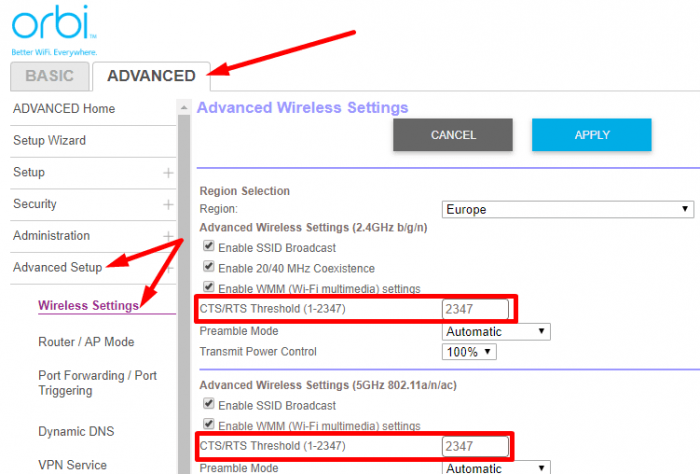
- Találat Alkalmaz az új beállítások mentéséhez.
- Csatlakoztassa Chromebookját Wi-Fi-hálózathoz.
Felejtse el hálózatait
Ha a hiba továbbra is fennáll, felejtse el az összetett hálózatot a Chromebookon.
- Jelentkezzen be Chromebookjába.
- Ezután kattintson a Idő ikonra.
- Kattintson Beállítások.
- Válassza ki Hálózat, és akkor Wi-Fi.
- Kattintson Ismert hálózatok.
- Keresse meg az összetett hálózatot, kattintson a gombra Több majd válassza ki Elfelejt.

- Indítsa újra a számítógépet, és próbáljon meg újra csatlakozni.
Frissítse a ChromeOS-t és állítsa vissza a hardvert
Frissítse laptopját a ChromeOS legújabb verziójára, és ne felejtse el alaphelyzetbe állítani a Chromebook hardverét is.
Menj Beállítások, válassza ki A Chrome OS-ről, és nyomja meg a Frissítések keresése gombot a készülék frissítéséhez.
A Chromebook hardverének visszaállításához kapcsolja ki laptopját. Ezután nyomja meg és tartsa lenyomva a gombot Frissítés és Erő gombokat egyszerre. Engedje el a Refresh gombot, amikor a számítógép elindul.

Lépjen kapcsolatba a gyártóval
Ha a probléma továbbra is fennáll, érdemes lehet forduljon Chromebookja gyártójához további segítségért. Ha laptopja még garanciális, ingyenesen megjavíttathatja. Másrészt, ha régi Chromebookot használ, érdemes lehet frissítsen egy újabb modellre.
Következtetés
Az „Ismeretlen hiba, ismeretlen hiba” hibák kijavításához a ChromeOS rendszeren először indítsa újra az útválasztót és a bővítőt. Ezután lépjen az útválasztó konfigurációs oldalára, és váltson egy másik vezeték nélküli csatornára. Ezenkívül állítsa a CTS/RTS küszöbértéket 2347-re. Ha a probléma továbbra is fennáll, felejtse el az összetett hálózatot, és frissítse a ChromeOS-t, és állítsa vissza a hardvert.
Ezek a megoldások segítettek a probléma megoldásában? A fenti módszerek közül melyik vált be Önnek? Ossza meg visszajelzését az alábbi megjegyzésekben. Ne felejtse el megosztani ezt az útmutatót a közösségi médiában is.